本文是为那些不想过多编写代码并处理所有“填充”问题的懒惰的人而创建的。小组训练
首先,我们需要创建一个与我们的机器人相关的社区。为此,请转到“社区”部分,然后单击“创建社区”。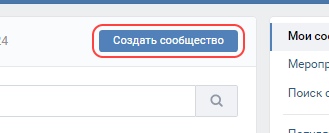 现在,我们将其配置为与Callback-API一起使用// // 有关Callback-API的更多信息转至“管理” >>
现在,我们将其配置为与Callback-API一起使用// // 有关Callback-API的更多信息转至“管理” >> >>“设置” >>“使用API”
>>“设置” >>“使用API”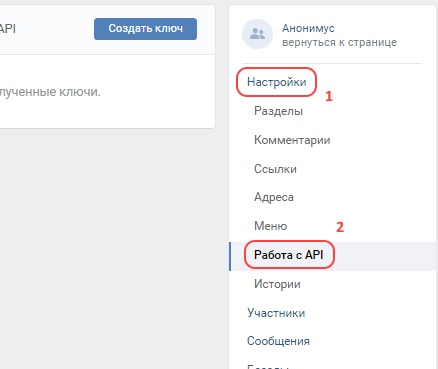 我们创建具有所有权限的访问密钥并将其写出来,这对我们很方便。
我们创建具有所有权限的访问密钥并将其写出来,这对我们很方便。 接下来,转到“回调API”选项卡,选择最新版本的API并写出指定的确认代码。
接下来,转到“回调API”选项卡,选择最新版本的API并写出指定的确认代码。 仍然可以打开消息。转到“消息” >>“机器人的设置”部分,然后保存设置
仍然可以打开消息。转到“消息” >>“机器人的设置”部分,然后保存设置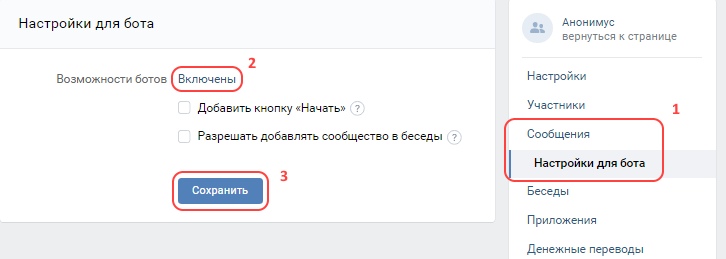
服务器准备
为了工作,该机器人需要一个可以启动的地方。任何托管都适合于此,因为.NET Core可以从任何平台启动。我考虑了一个在Ubuntu 18.04上使用VPS服务器的示例,在一个干净的服务器上运行的bot上,您需要至少安装2.2版的.NET Core。我们输入以下命令:该命令用于注册Microsoft密钥和Web feed:> wget -q https://packages.microsoft.com/config/ubuntu/19.04/packages-microsoft-prod.deb -O packages-microsoft-prod.deb
sudo dpkg -i packages-microsoft-prod.deb
更新可用于安装的产品:> sudo apt-get update
> sudo apt-get install apt-transport-https
> sudo apt-get update
现在安装.NET Core本身,对于Runtime版本,输入命令:> sudo apt-get install aspnetcore-runtime-3.1
对于软件开发套件版本:> sudo apt-get install dotnet-sdk-3.1
安装环境后,请使用以下命令检查其准备情况:> dotnet --info
安装与设定
我们直接传递给机器人。用程序集下载并卸载档案。打开appsettings.json文件,将先前保存 的访问密钥和确认密钥插入AccessToken值和Confirmation值中。
的访问密钥和确认密钥插入AccessToken值和Confirmation值中。 保存并返回控制台。用《
保存并返回控制台。用《cd " "》命令进入组装文件夹并输入命令以启动:> dotnet vkBotCore.dll
仍然需要将机器人绑定到组。为此,请在“ Callback-API”部分的“地址”字段中,输入服务器附加路径/ api / callback的域,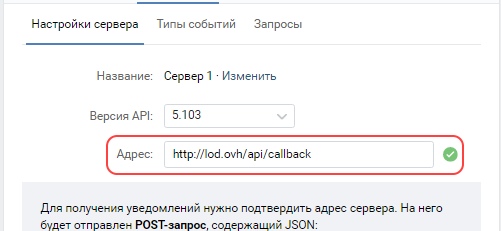 如果一切正确,确认后将显示绿色的选中标记。
如果一切正确,确认后将显示绿色的选中标记。插件创建
VkBotCore作为聊天机器人的基本功能仅包括两个命令:/ help和/每个人。要增加功能,您需要编写一个插件。插件是一个类库,具有作为插件连接所需的基本功能。让我们创建一个新项目, 将vkBotCore.dll库从程序集连接到该项目,
将vkBotCore.dll库从程序集连接到该项目,
 向vkBotCore.Plugins添加使用,并从Plugin继承主类。
向vkBotCore.Plugins添加使用,并从Plugin继承主类。using vkBotCore.Plugins;
namespace myPlugin
{
public class MyFirstPlugin : Plugin
{
}
}
添加hello命令,使其响应Hi {name}using vkBotCore.Plugins;
using vkBotCore.Plugins.Attributes;
namespace myPlugin
{
public class MyFirstPlugin : Plugin
{
[Command]
public void Hello(CommandContext context)
{
context.Chat.SendMessage($" {context.Sender.GetMentionLine()}");
}
}
}
现在,在Assembly文件夹中创建一个名为plugins的新文件夹,然后将组装好的插件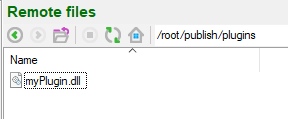 p.s.保存在其中。为了使命令起作用,在 Calback-API >>事件类型的设置中,有必要启用传入消息的通知。
p.s.保存在其中。为了使命令起作用,在 Calback-API >>事件类型的设置中,有必要启用传入消息的通知。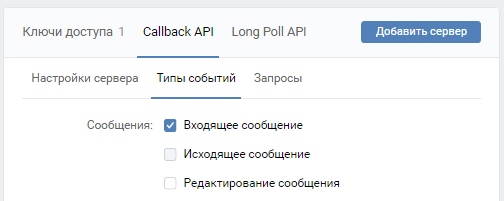 运行并检查:
运行并检查: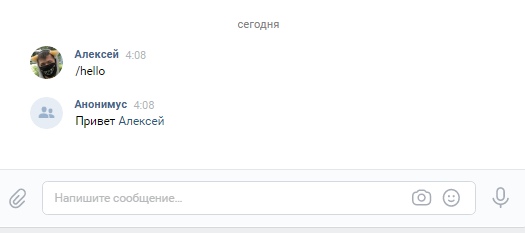
相关资料
组装和测试插件
VkBotCore源代码的档案,以及
基于ASP.NET Core,VkNet C#的聊天机器人